Cách bật chế độ tối trên Instagram là một thủ thuật dễ dàng và cần thiết cho người dùng yêu thích sự thoải mái cho mắt và tiết kiệm pin. Với chế độ tối trên Instagram, bạn sẽ trải nghiệm giao diện nền đen dễ chịu, giúp bảo vệ mắt trong điều kiện ánh sáng yếu. Hãy cùng tìm hiểu cách bật chế độ tối trên Instagram hiệu quả nhất!
Hướng dẫn kích hoạt chế độ tối trên Instagram
Biết cách bật chế độ tối trên Instagram giúp bạn không chỉ giảm bớt mỏi mắt mà còn mang lại trải nghiệm mượt mà hơn khi lướt Instagram, đặc biệt khi bạn ở trong môi trường thiếu sáng. Hãy tham khảo hướng dẫn chi tiết dưới đây để kích hoạt chế độ tối trên từng thiết bị.
Cách bật chế độ tối trên Instagram cho Android
Việc bật chế độ tối trên Instagram trên thiết bị Android hết sức đơn giản. Hãy làm theo hướng dẫn dưới đây:
📤 Mở rộng kiến thức tại: cách chỉnh màu màn hình máy tính
Bước 1: Vào phần Settings (Cài đặt) trên thiết bị Android của bạn.
Bước 2: Trong danh sách, tìm mục Display (Màn hình) và chọn Dark theme (Chế độ tối). Quyết định này sẽ áp dụng chế độ tối không chỉ cho Instagram mà cho toàn bộ hệ điều hành, giúp bạn tiết kiệm pin và giảm hại cho mắt.
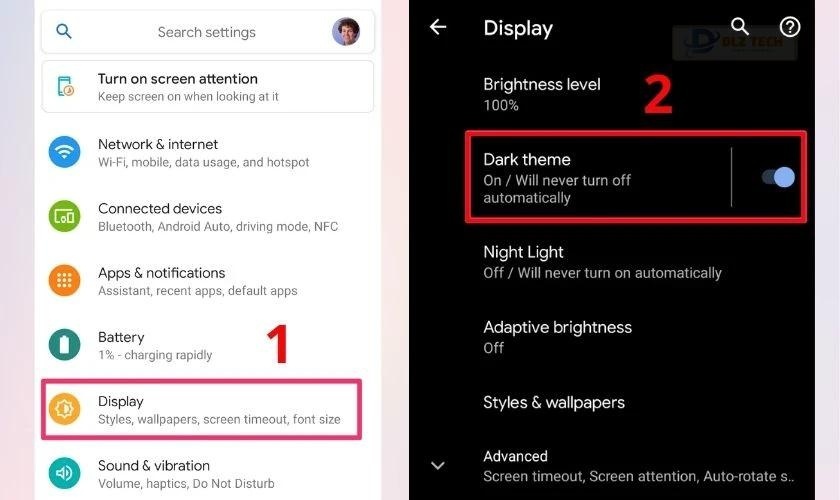
Bước 3: Load lại ứng dụng Instagram để xem giao diện đã chuyển sang màu tối.
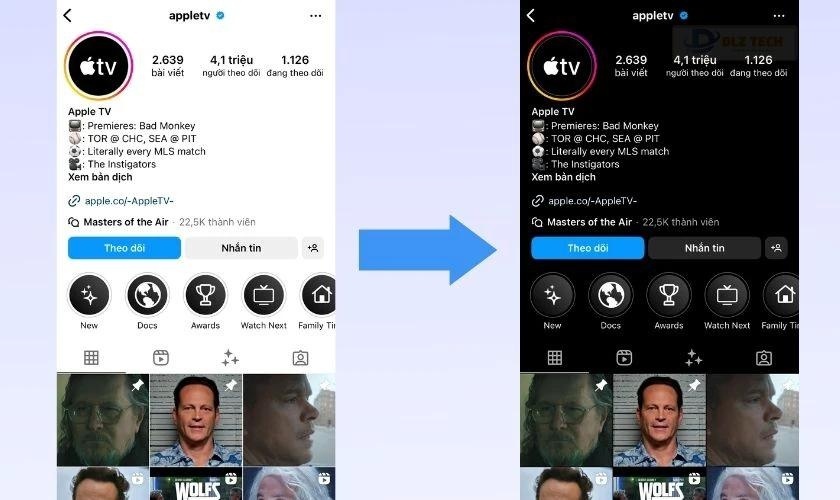
Chỉ với vài bước đơn giản, bạn đã kích hoạt thành công chế độ tối trên Instagram và có thể thưởng thức trải nghiệm mới lạ.
📚 Mở rộng chủ đề tại: cách xem tin nhắn đã thu hồi trên zalo
Cách bật chế độ tối trên Instagram cho iOS
📤 Mở rộng kiến thức tại: không cho người khác xem comment trên facebook
Để chuyển đổi sang chế độ tối trên Instagram bằng thiết bị iOS, bạn có thể làm theo các bước sau:
Bước 1: Đầu tiên, hãy mở phần Cài đặt (Settings) của thiết bị iOS của bạn.
Bước 2: Trong danh sách cài đặt, tìm mục Màn hình & Độ sáng (Display & Brightness). Tại đây, bạn sẽ thấy tùy chọn Chế độ tối (Dark Mode) và chỉ cần chọn để kích hoạt.
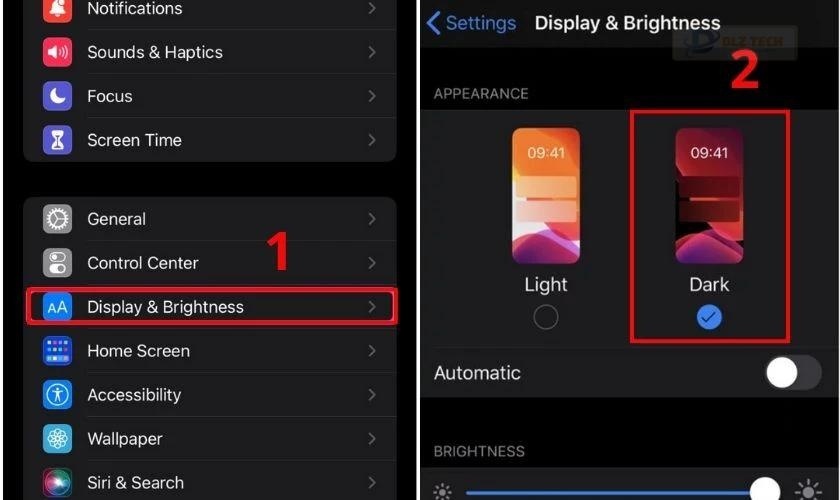
Sau khi bật chế độ tối, hãy mở lại Instagram và bạn sẽ thấy giao diện đã chuyển sang màu tối.
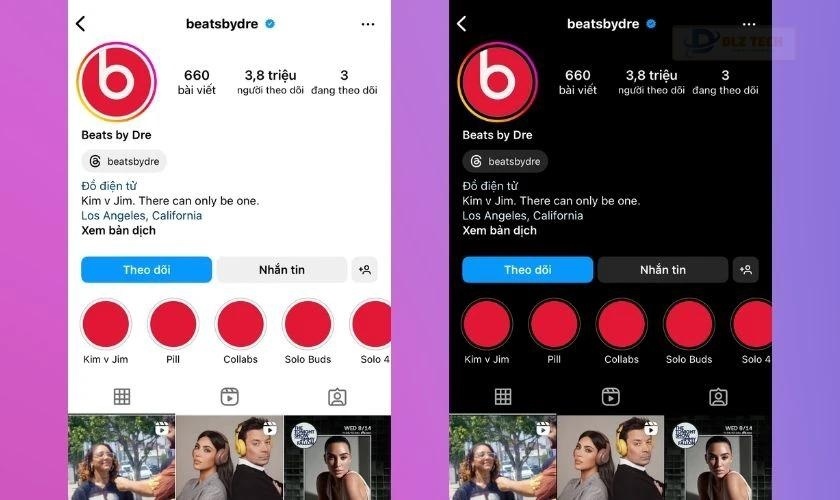
Vậy là bạn đã hoàn thành thao tác bật chế độ tối trên Instagram với thiết bị iOS của mình.
Cách bật chế độ tối trên Instagram cho máy tính
Để kích hoạt chế độ tối trên Instagram trên máy tính, bạn không cần phải cài đặt bất kỳ phần mềm hay tiện ích mở rộng nào. Chỉ cần làm theo các bước sau:
Bước 1: Mở trình duyệt web trên máy tính của bạn (như Google Chrome hoặc Safari).
Bước 2: Gõ đường link sau vào thanh địa chỉ: https://www.instagram.com/?theme=dark. Kết quả là giao diện sẽ chuyển ngay sang chế độ tối.
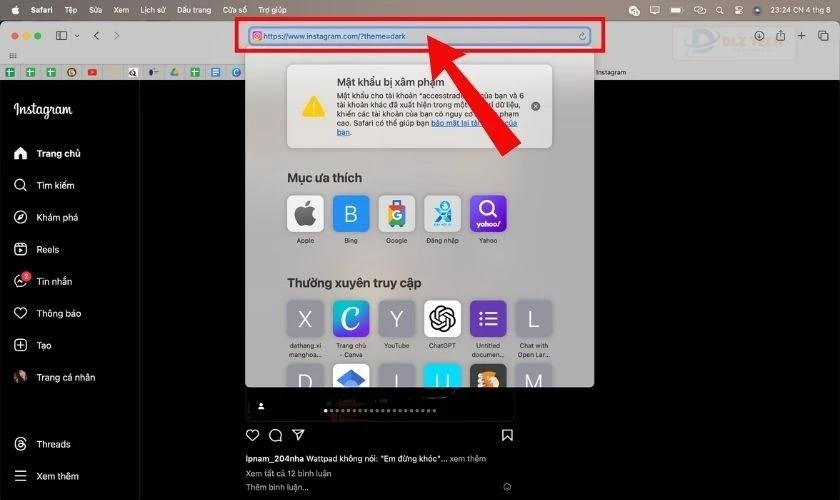
Xin lưu ý rằng tính năng này chỉ điều chỉnh giao diện tạm thời cho trình duyệt. Ngay khi bạn tải lại trang hoặc đóng trình duyệt, giao diện sẽ trở về trạng thái ban đầu sáng hơn. Để giữ chế độ tối, bạn cần thực hiện lại đường link này mỗi lần truy cập.
Chế độ tối trên Instagram trông như thế nào?
Khi kích hoạt dark mode trên Instagram, giao diện sẽ chuyển sang gam màu tối hơn, mang lại trải nghiệm hoàn toàn mới so với giao diện sáng trước đây. Nền ứng dụng sẽ trở thành màu đen hoặc xám tối, trong khi màu chữ được điều chỉnh để tạo sự tương phản tốt hơn cho mắt.
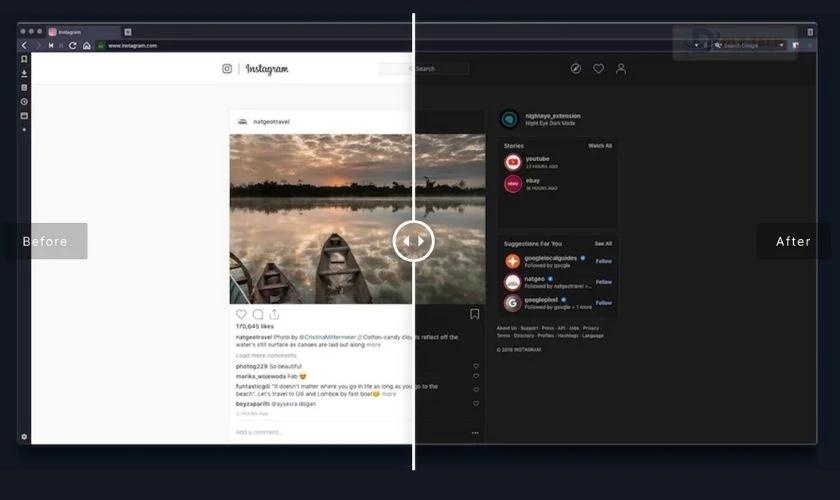
Chế độ tối không chỉ làm giảm căng thẳng cho mắt mà còn tối ưu hóa việc tiết kiệm pin cho những thiết bị có màn hình OLED. Nếu bạn chưa thử, hãy kích hoạt ngay để cảm nhận sự khác biệt trong trải nghiệm của mình.
🔎 Tìm hiểu thêm: viết tắt trên Facebook
Tại sao bạn nên bật chế độ tối trên Instagram?
Sử dụng chế độ tối trên Instagram không chỉ mang lại những lợi ích về trải nghiệm người dùng mà còn tốt cho sức khỏe của mắt. Chế độ này giúp giảm thiểu ánh sáng xanh phát ra từ màn hình, loại ánh sáng đã được chứng minh có thể gây hại cho sức khỏe mắt và ảnh hưởng đến nhịp sinh học của con người.
Bật chế độ tối giúp giảm thiểu tình trạng mỏi mắt, lóa mắt và khô mắt, đồng thời tiết kiệm pin cho thiết bị của bạn. Đặc biệt là khi bạn lướt Instagram vào ban đêm, chế độ tối trở thành biện pháp lý tưởng để bảo vệ sức khỏe và nâng cao trải nghiệm sử dụng thiết bị.
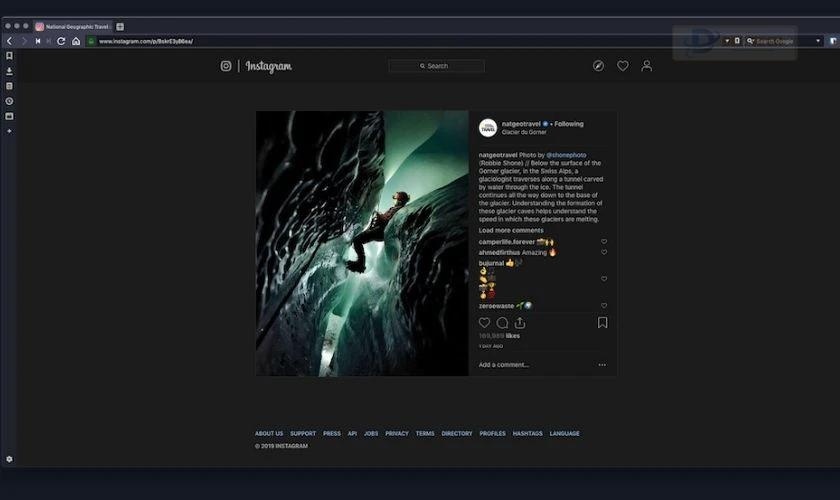
Bằng cách bật chế độ tối trên Instagram, bạn không chỉ có thể bảo vệ mắt mà còn tham gia vào trải nghiệm sử dụng dễ chịu hơn vào ban đêm, giúp giấc ngủ của bạn sâu hơn và thoải mái hơn.
Kết luận
Cách bật chế độ tối trên Instagram rất đơn giản và mang lại nhiều lợi ích cho người dùng. Hãy thử ngay để cảm nhận sự khác biệt, đồng thời tiếp tục theo dõi Dlz Tech để cập nhật những thông tin mới nhất về công nghệ!
Tác Giả Minh Tuấn
Minh Tuấn là một chuyên gia dày dặn kinh nghiệm trong lĩnh vực công nghệ thông tin và bảo trì thiết bị điện tử. Với hơn 10 năm làm việc trong ngành, anh luôn nỗ lực mang đến những bài viết dễ hiểu và thực tế, giúp người đọc nâng cao khả năng sử dụng và bảo dưỡng thiết bị công nghệ của mình. Minh Tuấn nổi bật với phong cách viết mạch lạc, dễ tiếp cận và luôn cập nhật những xu hướng mới nhất trong thế giới công nghệ.
Thông tin liên hệ
Dlz Tech
Facebook : https://www.facebook.com/dlztech247/
Hotline : 0767089285
Website : https://dlztech.com
Email : dlztech247@gmail.com
Địa chỉ : Kỹ thuật Hỗ Trợ 24 Quận/Huyện Tại TPHCM.







